
عندما تعمل بطاقة الفيديو، ونحن يمكن أن تواجه عددا من المشاكل والعيوب، واحدة منها هي عدم وجود الجهاز في إدارة الأجهزة ويندوز. في معظم الأحيان، ويلاحظ هذا الفشل إذا كان هناك محولين الرسم في النظام - دمج ومنفصلة. فقط آخر، ويمكن أن "تختفي" من قائمة الأجهزة المتوفرة.
اليوم سوف نتحدث عن السبب في أن نظام ويندوز لا يرى بطاقة الفيديو وتصحيح هذه المشكلة.
لم يتم عرض بطاقة الفيديو في إدارة الأجهزة
أعراض خلل يمكن أن يكون انخفاض حاد في الأداء في الألعاب وغيرها من التطبيقات التي تستخدم بنشاط بطاقات الفيديو في عملهم. التحقق من إدارة البيانات من الأجهزة يشير إلى أن واحدا فقط بطاقة الفيديو موجودة في فرع محول الفيديو - المدمج في. في بعض الحالات، يمكن للمرسل عرض بعض جهاز غير معروف مع رمز الخطأ (مثلث البرتقال مع علامة تعجب) في الفرع "أجهزة أخرى". كل شيء آخر، لقاءات أحيانا المستخدم الذي يدويا حذف بطاقة الفيديو من "إدارة الأجهزة"، ولا أعرف ماذا أفعل لإعادته، إذا لم تظهر هناك بشكل مستقل.

محاولات لإعادة بطاقة الفيديو في النظام من قبل السائقين تركيب إعادة لا تجلب النتائج. وبالإضافة إلى ذلك، عند تثبيت البرنامج، يمكن للبرنامج يعطي خطأ من نوع "الجهاز المطلوب لم يتم الكشف عن" أو "النظام لا يفي بمتطلبات".
أسباب الفشل والحل الخيارات
قد يكون سبب هذا الخلل من خلال العوامل التالية:
- الفشل في العمل في ويندوز.
هذا هو الأكثر شيوعا وحل المشكلة بسهولة. الفشل يمكن ملاحظة مع انقطاع التيار الكهربائي غير متوقعة، أو الضغط على زر "إعادة تعيين" عندما حمل لاحق غير القياسية، ولكن فقط بعد يظهر نافذة سوداء.

في هذه الحالة، إعادة تشغيل عاديا، الكمال بالطريقة المعتادة، وعادة يساعد. وهكذا، وتطبيقات نظام يكملون standardly عملهم، مما يساعد على تجنب الأخطاء عند بدء التشغيل اللاحقة.
- BIOS.
إذا كنت مستقلة تثبيت بطاقة فيديو منفصلة إلى الكمبيوتر (قبل أن كان غائبا)، ثم هناك احتمال أن الوظيفة المطلوبة يتم تعطيل في BIOS أو ببساطة خيارات أخرى لاستخدام الرسومات المتكاملة لا يتم توفيرها.
في هذه الحالة، يمكنك محاولة لإعادة تعيين إعدادات BIOS لالافتراضي (الافتراضي). على اللوحات المختلفة، ويتم ذلك بطرق مختلفة، ولكن المبدأ واحد: لا بد من العثور على العنصر المطابق وتأكيد إعادة تعيين.

ومحولات تحويل الرسومات لن يكون صعبا.
اقرأ المزيد: تفعيل بطاقة الفيديو المدمجة
جميع الخطوات لتكوين BIOS، الموضحة في هذه المقالة، هي مناسبة لحالنا، مع الفارق الوحيد أنه في المرحلة الماضية ونحن بحاجة إلى تحديد المعلمة PCIE.
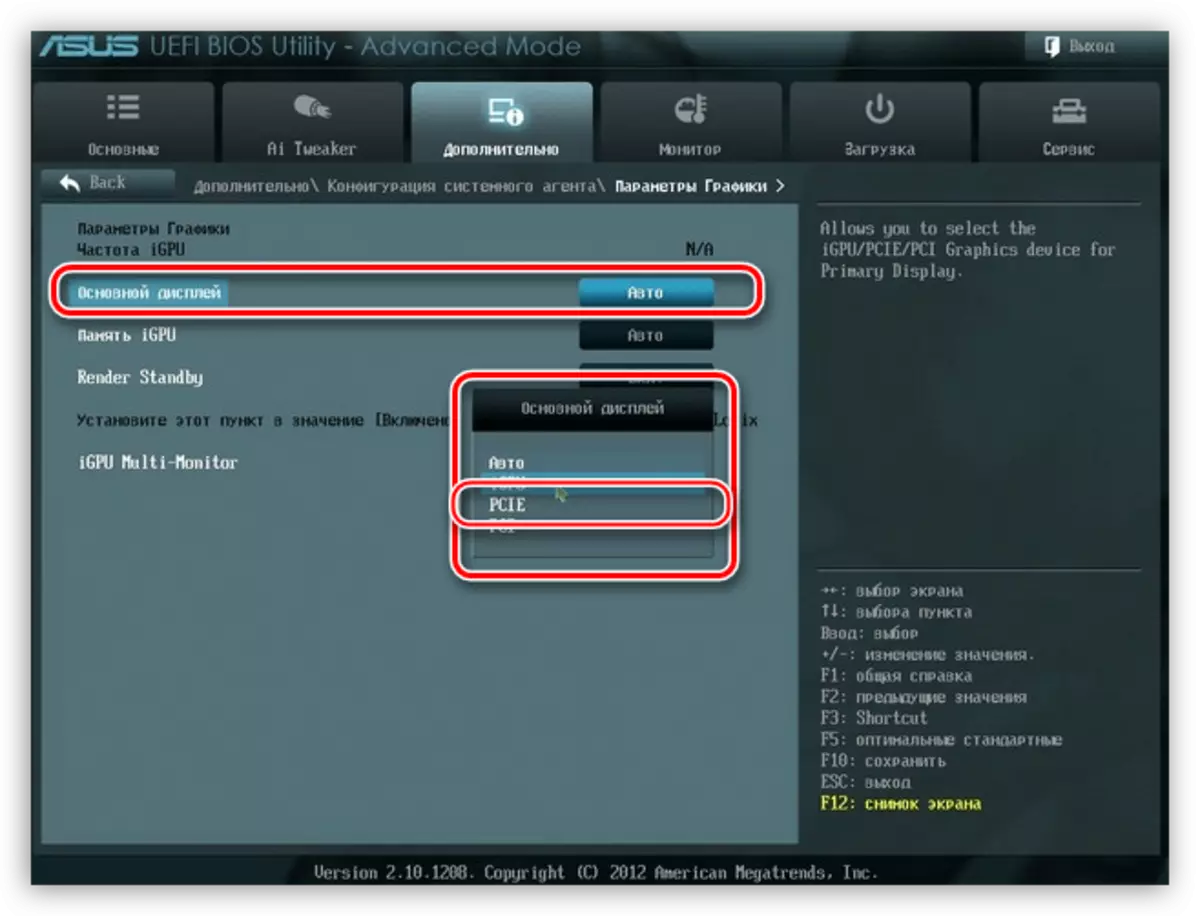
- أخطاء أو السائقين الصراع.
في كثير من الأحيان، مع وصول التحديثات الحالية من Microsoft وبعض البرامج من مطوري الطرف الثالث تتوقف عن العمل، على وجه الخصوص، وبرامج التشغيل القديمة من الأجهزة. هنا سوف نساعد فقط إزالة كاملة من البرامج القائمة وتثبيت الإصدار الحالي لعرضه.
الطريقة الأكثر فعالية هو حذف قيادة سارية المفعول باستخدام برنامج إلغاء التثبيت عرض سائق.
اقرأ المزيد: خيارات حل مشكلة عند تثبيت برنامج تشغيل NVIDIA
ثم، إذا كان في إدارة الأجهزة، ونحن نرى جهاز غير معروف، في محاولة لتحديثه في طريقة تلقائية. للقيام بذلك، انقر فوق PCM على الجهاز وحدد "تحديث برنامج التشغيل" البند،

ثم حدد خيار "البحث التلقائي" وانتظر نهاية العملية. تكون جميع التغييرات تصبح نافذة إلا بعد إعادة التشغيل.

وثمة خيار آخر هو محاولة لتثبيت أحدث برنامج تشغيل بطاقة الفيديو التي تم تحميلها من موقع الشركة المصنعة (NVIDIA أو AMD).
NVIDIA الصفحة سائق البحث

سائق AMD صفحة البحث
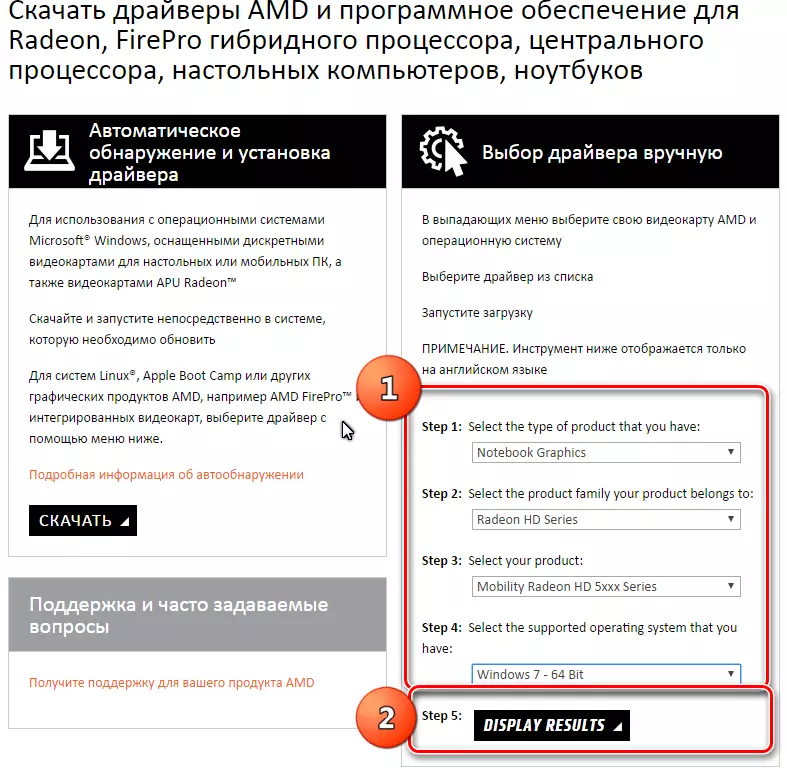
- الإهمال أو عدم الانتباه عند توصيل الجهاز إلى اللوحة الأم.
اقرأ المزيد: كيفية توصيل بطاقة الفيديو إلى الكمبيوتر
بعد دراسة هذه المادة، وتحقق ما إذا كان المحول بإحكام "يجلس" في الموصل PCI-E ويتم توصيل الطاقة بشكل صحيح. إيلاء الاهتمام الذي الكابل يستخدم لهذا الغرض. فمن الممكن أن نخلط بين 8 دبوس موصلات الطاقة المعالج وبطاقة فيديو - بعض BP يمكن أن يكون اثنين من الكابلات لمعالجات. أيضا، لا يمكن للقضية أن تكون بمثابة محولات ذات جودة منخفضة مع موليكس على PCI-E (6 أو 8 PIN).

- تثبيت أي برنامج أو تغييرات أخرى في النظام المدخلة من قبل المستخدم (تحرير السجل، واستبدال الملف، وما إلى ذلك). في هذه الحالة، يمكن أن يساعد لفة إلى نقاط الاسترداد الدولة باستخدام السابقة.
قراءة المزيد:
تعليمات لإنشاء نقطة استعادة نظام التشغيل Windows 10
إنشاء نقطة الاسترداد في Windows 8
كيفية إنشاء نقطة الاسترداد في Windows 7
- آثار البرامج الضارة أو الفيروسات.
يمكن للبرامج التي تحتوي على رمز ضار إتلاف ملفات النظام المسؤولة عن التشغيل السليم للأجهزة، وكذلك برامج التشغيل. إذا كان هناك شك في وجود فيروسات في النظام، يجب عليك المسح الضوئي مع المرافق الخاصة.
اقرأ المزيد: التحقق من جهاز كمبيوتر للفيروسات دون مكافحة الفيروسات
أيضا على الإنترنت هناك موارد تطوعية سيتم فيها مساعدتك في علاج نظام التشغيل مجانا تماما. على سبيل المثال، virusinfo.info، safezone.cc.
- السبب الأخير هو انهيار بطاقة الفيديو نفسها.
إذا لم يتم إرجاع أي وسيلة إلى محول الرسومات في إدارة الأجهزة، فهذا الأمر يستحق التحقق مما إذا كان "مات" فعليا على مستوى الأجهزة.
اقرأ المزيد: استكشاف أخطاء بطاقات الفيديو
قبل اتباع التوصيات الواردة أعلاه، من الضروري محاولة تذكر الإجراءات أو الأحداث التي سبقت ظهور مشكلة. سيساعد ذلك في اختيار حل حقيقي للحل، وكذلك تجنب المتاعب في المستقبل.
